PDFBox-환경
PDFBox 설치
다음은 Apache PDFBox를 다운로드하는 단계입니다-
Step 1 − 홈페이지 열기 Apache PDFBox 다음 링크를 클릭하여- https://pdfbox.apache.org/
Step 2 − 위 링크는 다음 스크린 샷과 같이 홈페이지로 연결됩니다. −
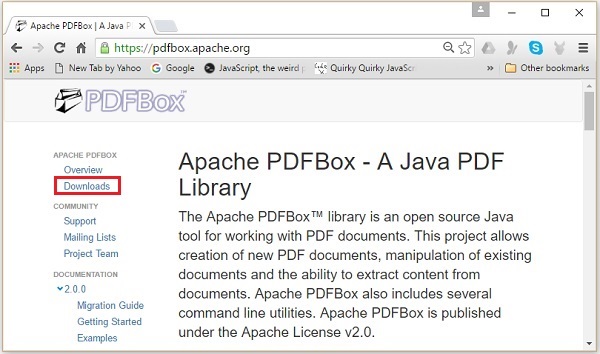
Step 3 − 이제 Downloads위의 스크린 샷에서 강조 표시된 링크. 클릭하면 다음 스크린 샷과 같이 PDFBox의 다운로드 페이지로 이동합니다.
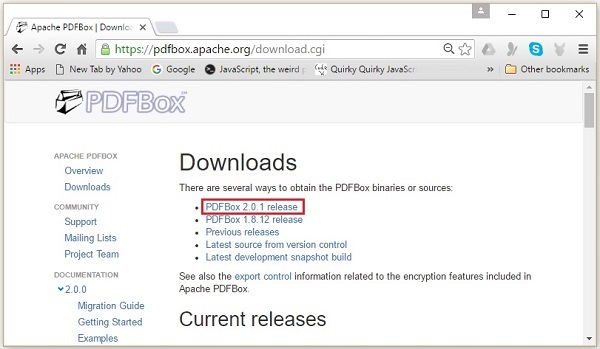
Step 4− 다운로드 페이지에 PDFBox에 대한 링크가 있습니다. 최신 릴리스에 대한 각 링크를 클릭하십시오. 예를 들어, 우리는PDFBox 2.0.1 이것을 클릭하면 다음 스크린 샷과 같이 필수 jar 파일로 이동합니다.
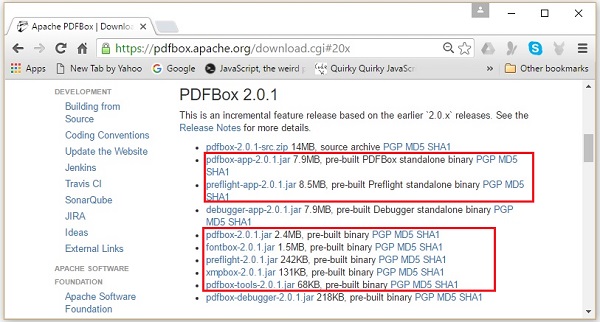
Step 5 − jar 파일 pdfbox-2.0.1.jar, fontbox-2.0.1.jar, preflight-2.0.1.jar, xmpbox-2.0.1.jar 및 pdfbox-tools-2.0.1.jar을 다운로드합니다.
Eclipse 설치
필수 jar 파일을 다운로드 한 후이 JAR 파일을 Eclipse 환경에 임베드해야합니다. 이러한 JAR 파일의 빌드 경로를 설정하고 다음을 사용하여이를 수행 할 수 있습니다.pom.xml.
빌드 경로 설정
다음은 Eclipse에서 PDFBox를 설치하는 단계입니다.
Step 1− 시스템에 Eclipse를 설치했는지 확인하십시오. 그렇지 않은 경우 시스템에 Eclipse를 다운로드하여 설치하십시오.
Step 2 − Eclipse를 열고 File, New를 클릭하고 다음 스크린 샷과 같이 새 프로젝트를 엽니 다.
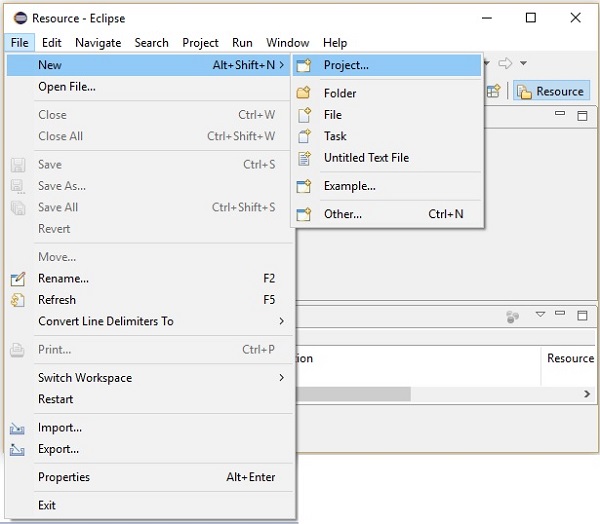
Step 3 − 프로젝트를 선택하면 New Project마법사. 이 마법사에서 Java 프로젝트를 선택하고Next 다음 스크린 샷과 같이 버튼을 클릭합니다.
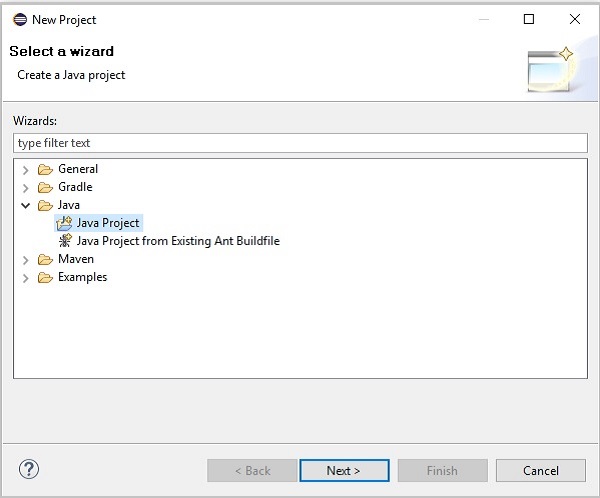
Step 4 − 계속 진행하면 다음 페이지로 이동합니다. New Java Project wizard. 새 프로젝트를 생성하고Next 다음 스크린 샷에 표시된대로.

Step 5− 새 프로젝트를 생성 한 후 마우스 오른쪽 버튼으로 클릭하십시오. 고르다Build Path 그리고 클릭 Configure Build Path… 다음 스크린 샷에 표시된대로.

Step 6 − 클릭시 Build Path 옵션으로 이동합니다. Java Build Path wizard. 선택Add External JARs 다음 스크린 샷에 표시된대로.
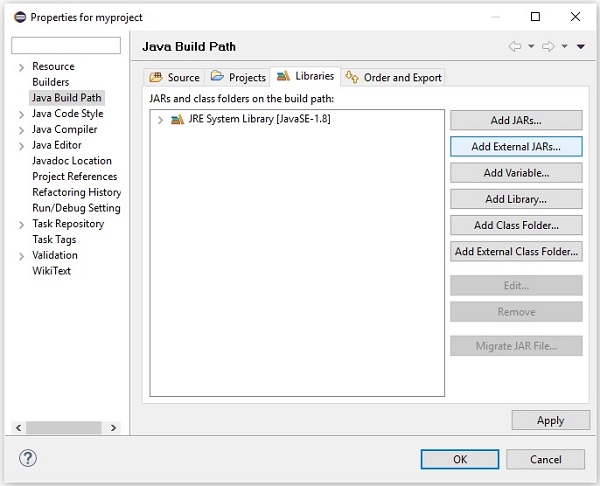
Step 7 − jar 파일 선택 fontbox-2.0.1.jar, pdfbox-2.0.1.jar, pdfbox-tools-2.0.1.jar, preflight-2.0.1.jar, xmpbox-2.0.1.jar 다음 스크린 샷에 표시된대로.
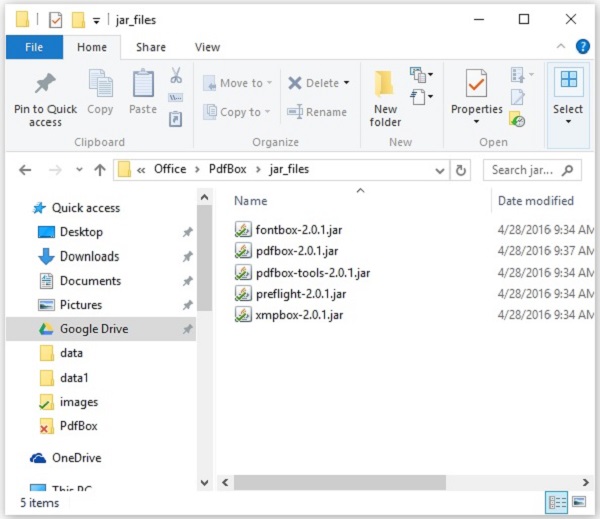
Step 8 − 클릭시 Open 위 스크린 샷의 버튼을 클릭하면 해당 파일이 다음 스크린 샷과 같이 라이브러리에 추가됩니다.
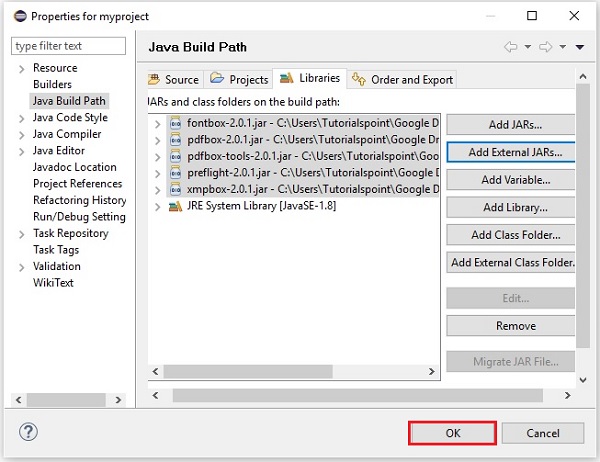
Step 9 − 클릭시 OK, 필요한 JAR 파일을 현재 프로젝트에 성공적으로 추가하고 다음 스크린 샷에 표시된대로 참조 라이브러리를 확장하여 추가 된 라이브러리를 확인할 수 있습니다.
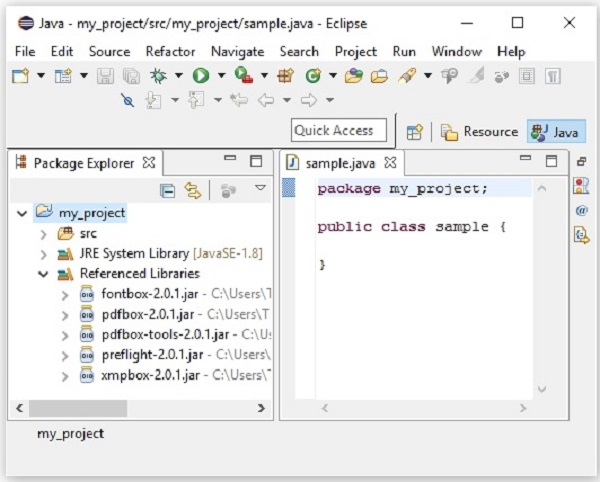
pom.xml 사용
프로젝트를 Maven 프로젝트로 변환하고 다음 내용을 추가하십시오. pom.xml.
<project xmlns="http://maven.apache.org/POM/4.0.0"
xmlns:xsi="http://www.w3.org/2001/XMLSchema-instance"
xsi:schemaLocation="http://maven.apache.org/POM/4.0.0
http://maven.apache.org/xsd/maven-4.0.0.xsd">
<modelVersion>4.0.0</modelVersion>
<groupId>my_project</groupId>
<artifactId>my_project</artifactId>
<version>0.0.1-SNAPSHOT</version>
<build>
<sourceDirectory>src</sourceDirectory>
<plugins>
<plugin>
<artifactId>maven-compiler-plugin</artifactId>
<version>3.3</version>
<configuration>
<source>1.8</source>
<target>1.8</target>
</configuration>
</plugin>
</plugins>
</build>
<dependencies>
<dependency>
<groupId>org.apache.pdfbox</groupId>
<artifactId>pdfbox</artifactId>
<version>2.0.1</version>
</dependency>
<dependency>
<groupId>org.apache.pdfbox</groupId>
<artifactId>fontbox</artifactId>
<version>2.0.0</version>
</dependency>
<dependency>
<groupId>org.apache.pdfbox</groupId>
<artifactId>jempbox</artifactId>
<version>1.8.11</version>
</dependency>
<dependency>
<groupId>org.apache.pdfbox</groupId>
<artifactId>xmpbox</artifactId>
<version>2.0.0</version>
</dependency>
<dependency>
<groupId>org.apache.pdfbox</groupId>
<artifactId>preflight</artifactId>
<version>2.0.0</version>
</dependency>
<dependency>
<groupId>org.apache.pdfbox</groupId>
<artifactId>pdfbox-tools</artifactId>
<version>2.0.0</version>
</dependency>
</dependencies>
</project>